خوش آموز درخت تو گر بار دانش بگیرد، به زیر آوری چرخ نیلوفری را
غیر فعال کردن پیغام های نمایش داده شده در زمان نصب برنامه در ویندوز 10
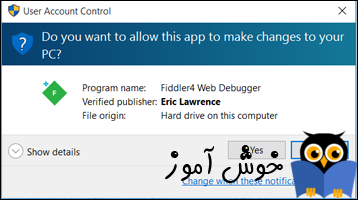
ویندوز هر زمانی که شما اقدام به نصب یک برنامه جدید کنید یک پیغام هشدار برای شما نمایش می دهد و از شما می خواهد که در صورت ادامه دادن پیغام را OK کرده و نصب را ادامه دهید.

در واقع یک تنظیم امنیتی است که از نصب برنامه های بی مورد جلوگیری می کند و فقط با مجوز کاربر اجازه نصب برنامه ها را می دهد. اما آنرا می توانید غیر فعال کنید که دیگر در زمان نصب برنامه ها نمایش داده نشود. این امکان در ویندوز با نام user account control شناخته می شود.
برای غیر فعال کردن user account control ابتدا در کادر Search مربوط به ویندوز 10 خود user account control را تایپ کنید.
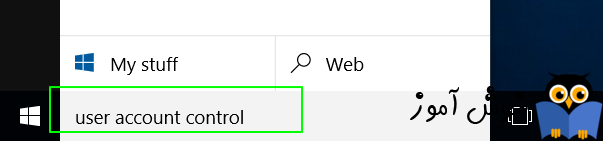
از فهرست نمایش داده شده، Change User Account Control settings را انتخاب کنید.
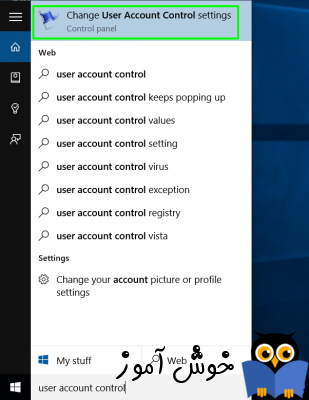
سپس در فرم نمایش داده شده مانند شکل زیر، میله لغزنده عمودی را به پایین بکشید و OK کنید.
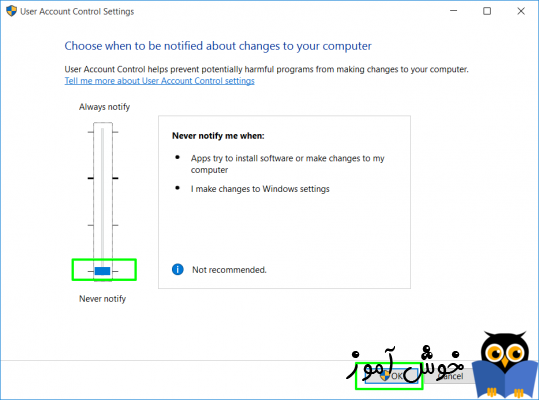
و در انتها یک پیغام نمایش داده می شود که آن را YES کنید.
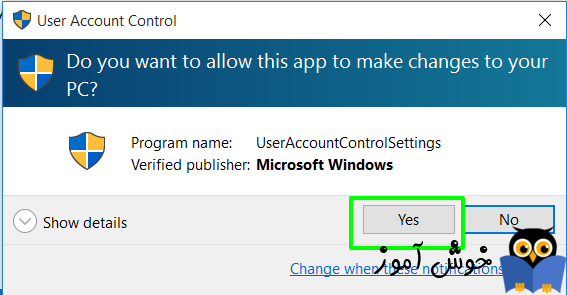
با انجام این تنظیمات دیگر در زمان نصب برنامه، پیغام هشداری نمایش داده نخواهد شد.
آموزش قبلی - پنهان کردن نمایش پسوند فایل ها در ویندوز
منبع:laptopmag

در واقع یک تنظیم امنیتی است که از نصب برنامه های بی مورد جلوگیری می کند و فقط با مجوز کاربر اجازه نصب برنامه ها را می دهد. اما آنرا می توانید غیر فعال کنید که دیگر در زمان نصب برنامه ها نمایش داده نشود. این امکان در ویندوز با نام user account control شناخته می شود.
برای غیر فعال کردن user account control ابتدا در کادر Search مربوط به ویندوز 10 خود user account control را تایپ کنید.
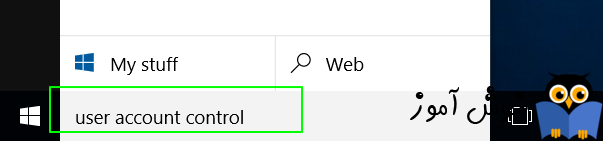
از فهرست نمایش داده شده، Change User Account Control settings را انتخاب کنید.
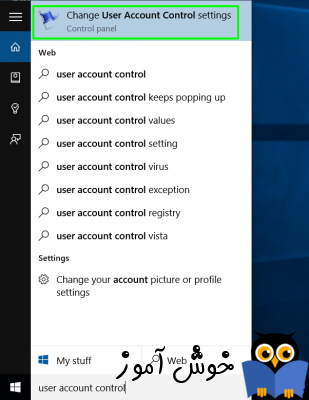
سپس در فرم نمایش داده شده مانند شکل زیر، میله لغزنده عمودی را به پایین بکشید و OK کنید.
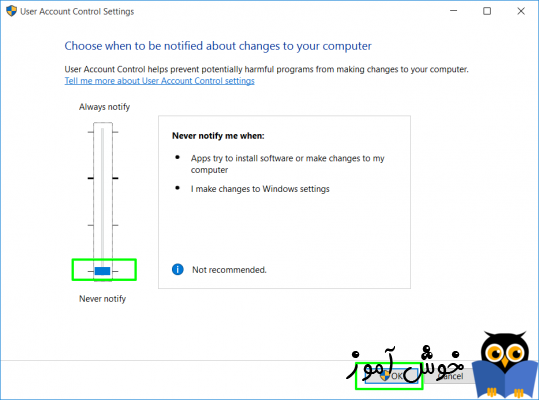
و در انتها یک پیغام نمایش داده می شود که آن را YES کنید.
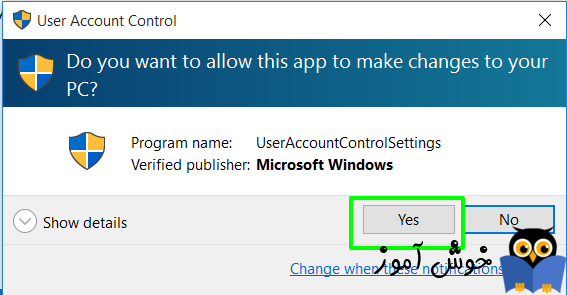
با انجام این تنظیمات دیگر در زمان نصب برنامه، پیغام هشداری نمایش داده نخواهد شد.
آموزش قبلی - پنهان کردن نمایش پسوند فایل ها در ویندوز
منبع:laptopmag





نمایش دیدگاه ها (0 دیدگاه)
دیدگاه خود را ثبت کنید: